Amazonの注文履歴に
Amazon Kids+という謎の文字が…

Amazon Kids+って何だ?
同じ現象が起こった人は多いのではないでしょうか。
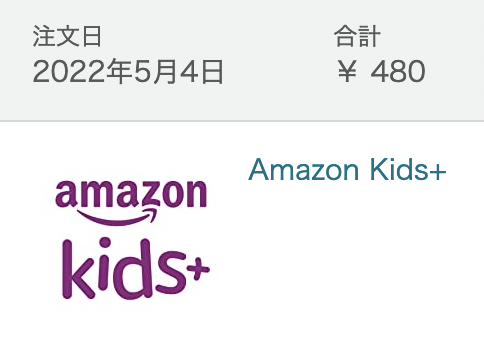
購入した覚えがないんだけど、、480円!
そんな時のための解約方法と登録回避の方法をお教えします!
Amazon Kids+とは
Amazon Kids+は、お子様向けのオールインワンの定額サービス。
お子様向け書籍、ビデオ、学習用アプリやゲームなど、数千点のキッズコンテンツを楽しめるサービス。
Amazon Kids+になぜ登録していたのか?
Fireタブレットを購入すると、
標準でトップ画面にアプリのアイコンが表示されていることから、
お子様がクリックしてしまい、
知らぬ間に登録をしてしまっている事がよく起こっているようです。
Amazonに
Fireタブレットのトップ画面から消す方法、
あるいは、
非表示にする方法は無いんですか?
と問い合わせをしたところ
無いですとの返答をいただきました。
間違えて登録しないようにも、
トップ画面から消す方法はあるべきですよね。。
Amazon Kids+の解約方法
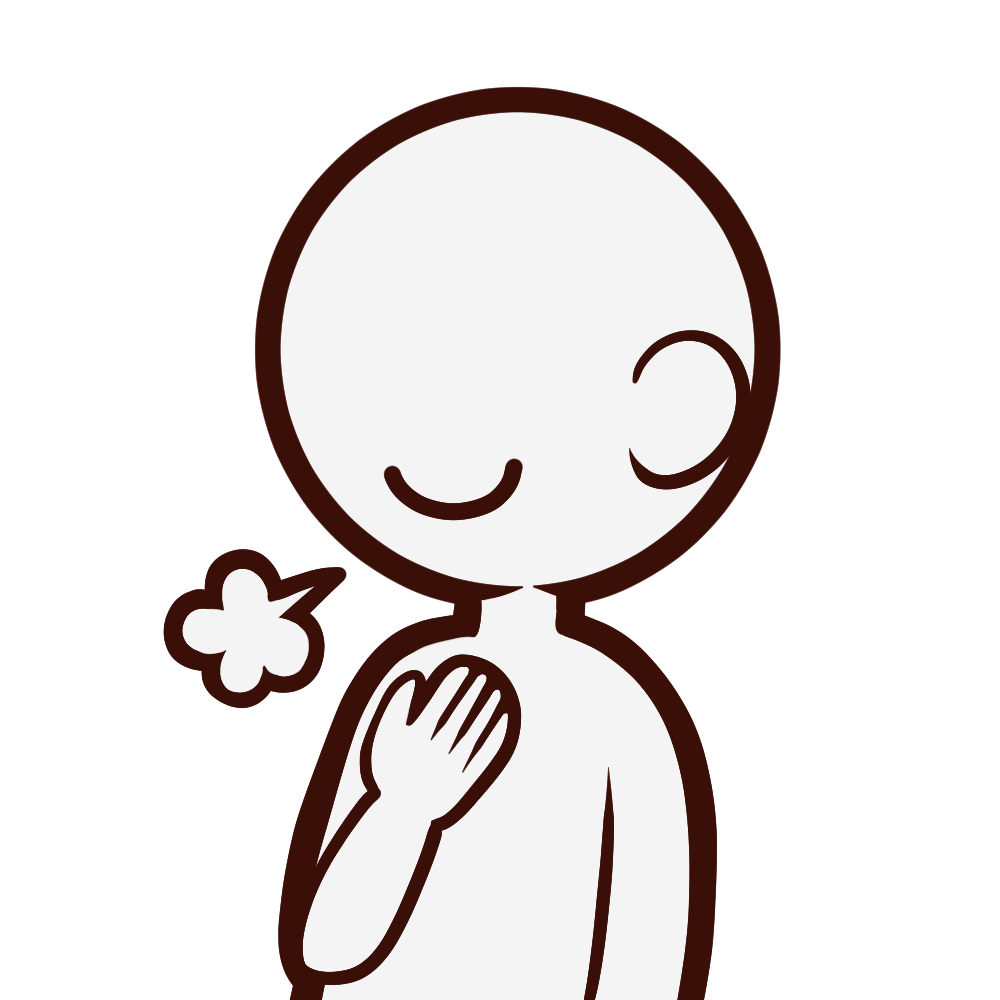
とても簡単に出来ました。
1.スマートフォンから右下の三本線をクリック
スマートフォンから右下の三本線をクリック
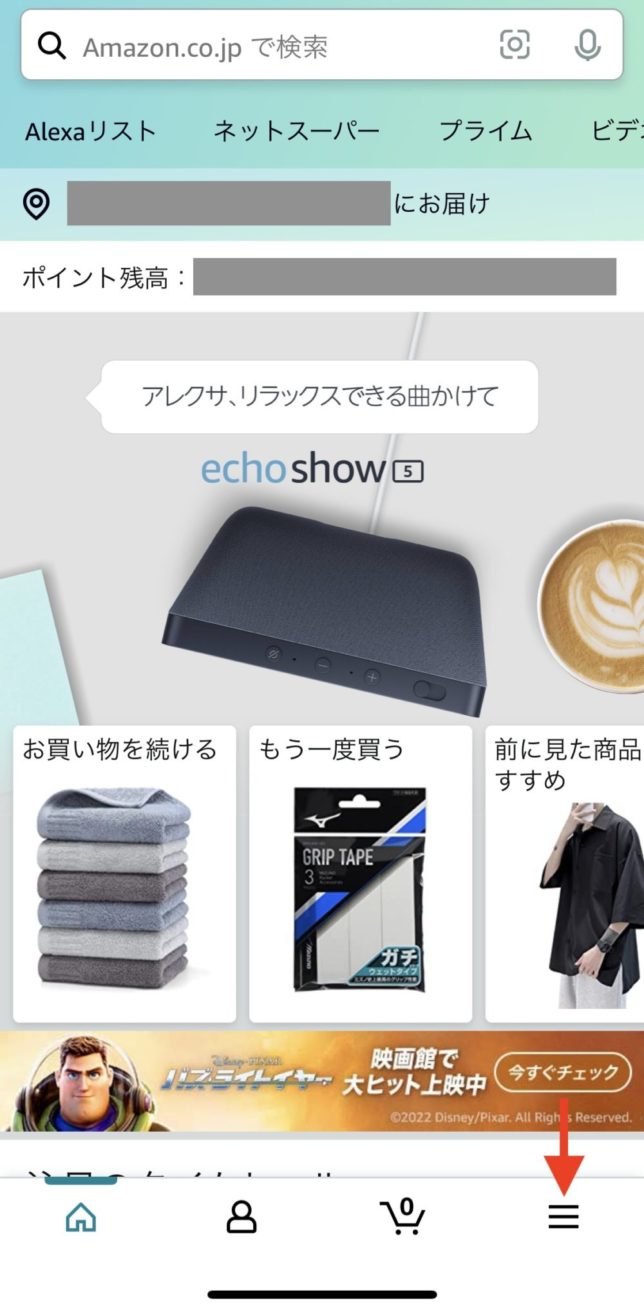
2.1番下の「カスタマーサービス」をクリック
1番下の「カスタマーサービス」をクリック
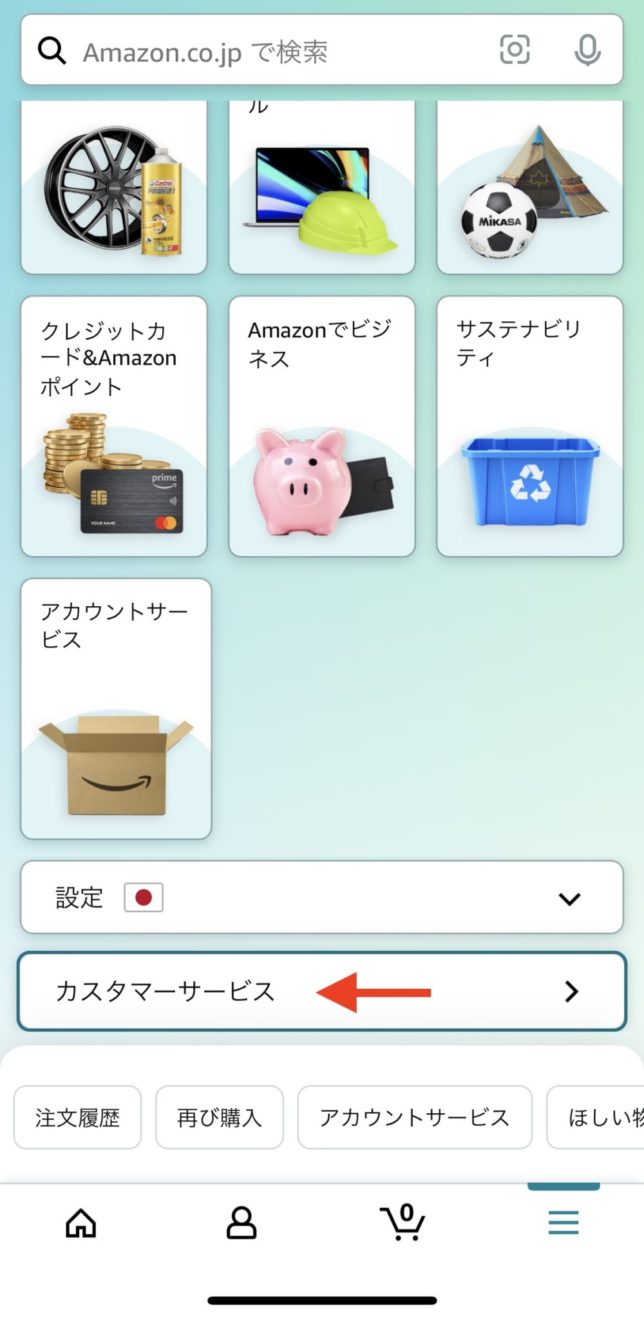
3.「Kindleコンテンツ、Prime Video、ミュージックなど」をクリック
「Kindleコンテンツ、Prime Video、ミュージックなど」をクリック
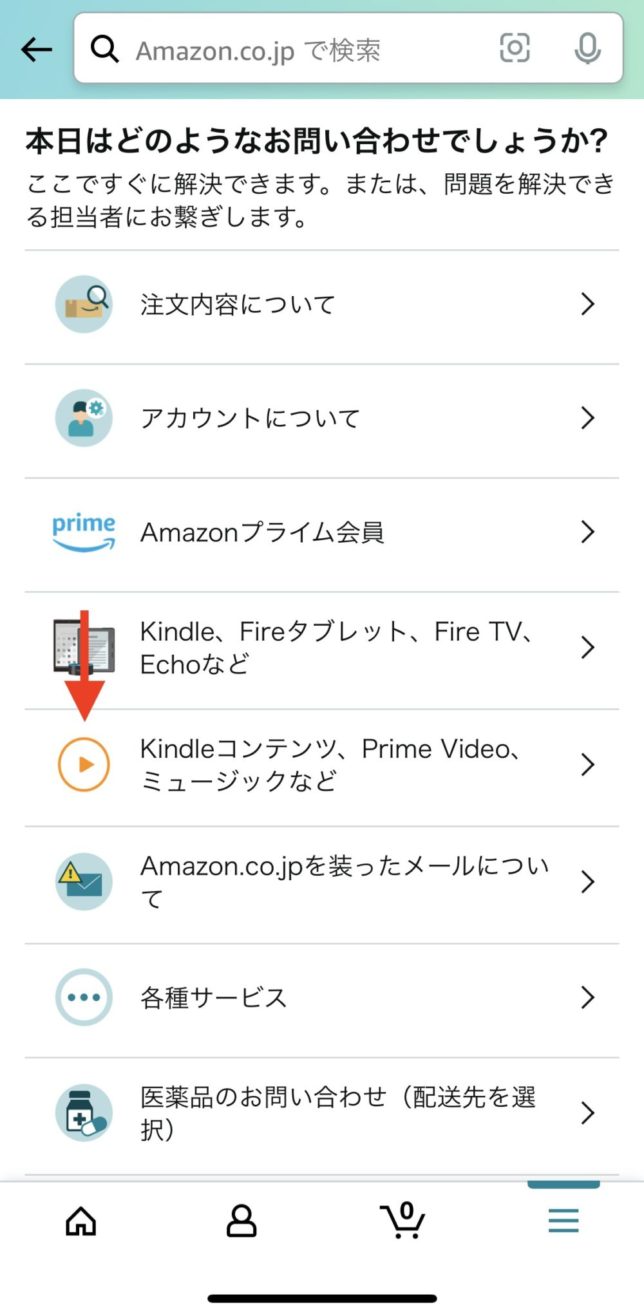
4.「Amazon Kids+」をクリック
「Amazon Kids+」をクリック
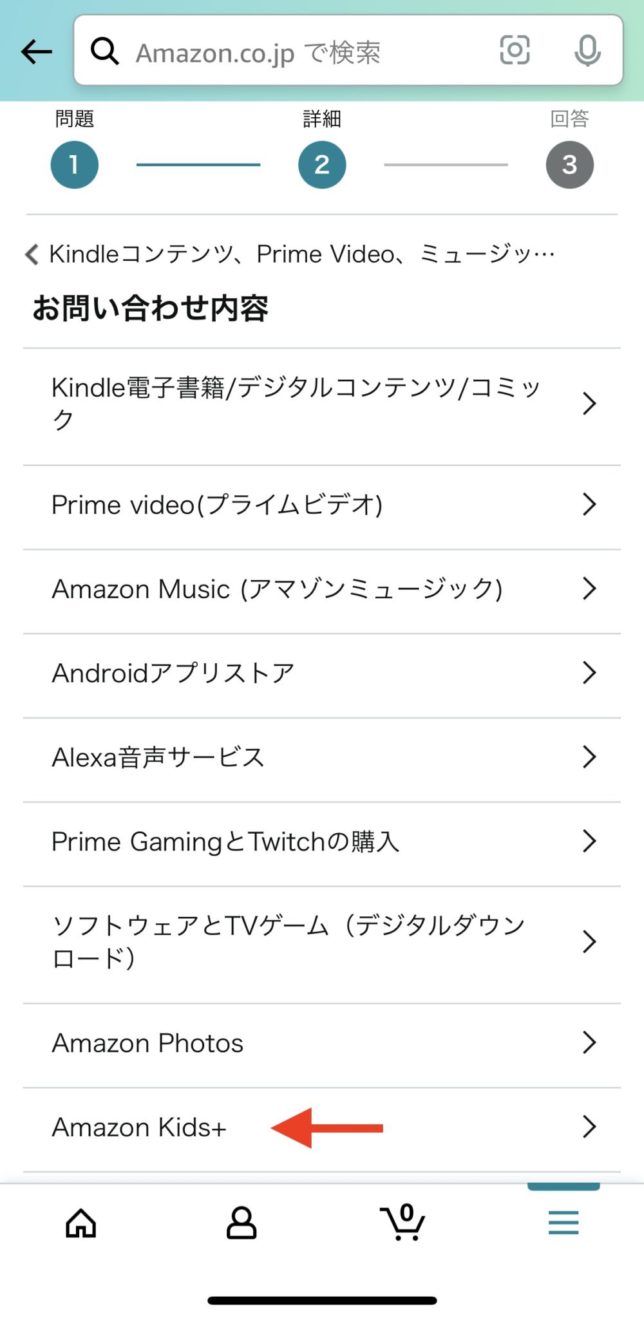
5.「カスタマーサービスへ連絡」をクリック
「カスタマーサービスへ連絡」をクリック
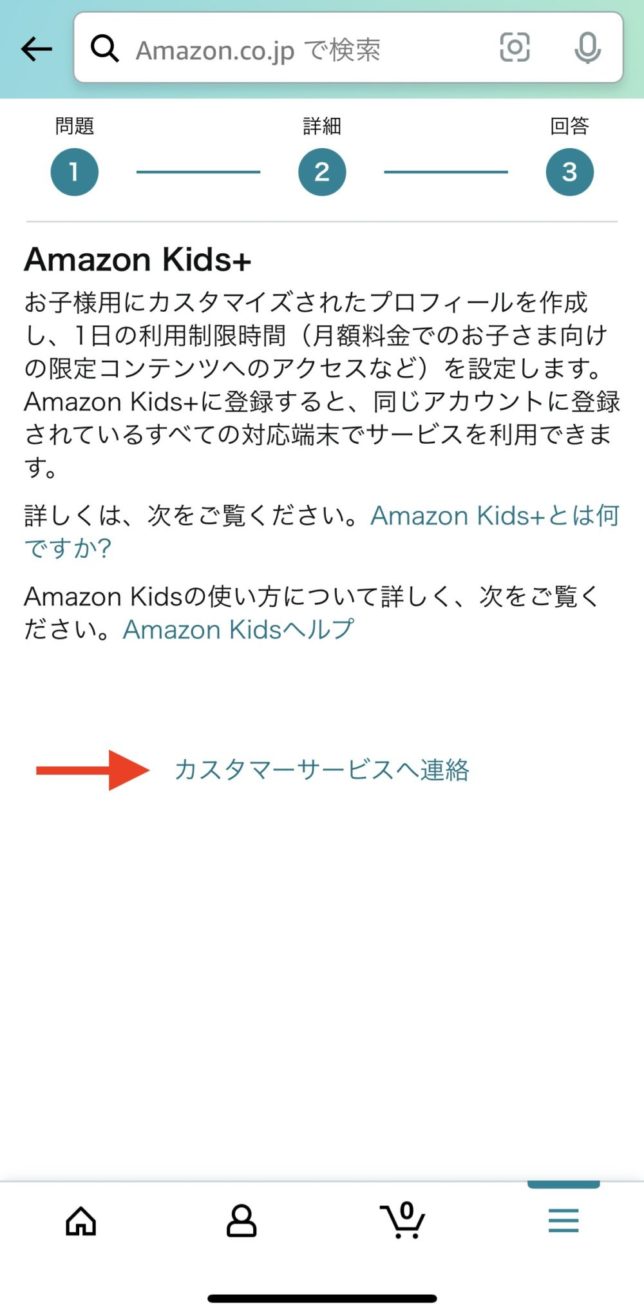
6.最後に「電話」か「チャット」を選びます
最後に「電話」か「チャット」を選びます
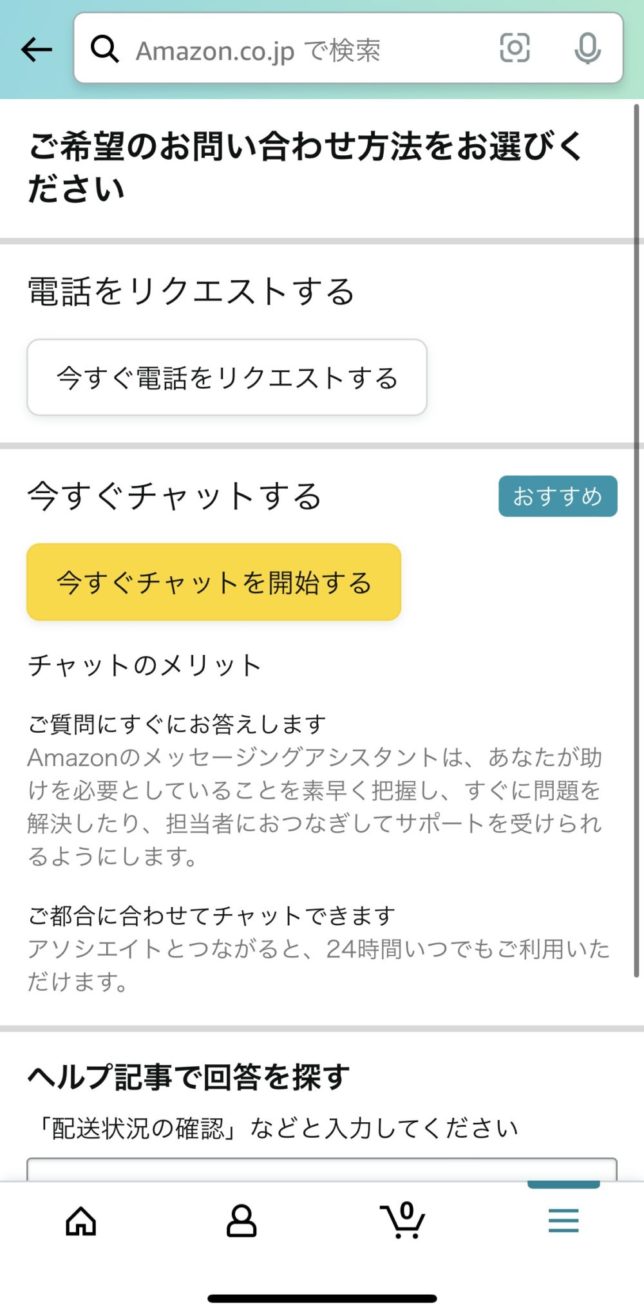
7-1.「電話をリクエストする」を選んだ場合
「電話をリクエストする」を選んだ場合
電話番号を入力し[今すぐ電話がほしい]をクリック
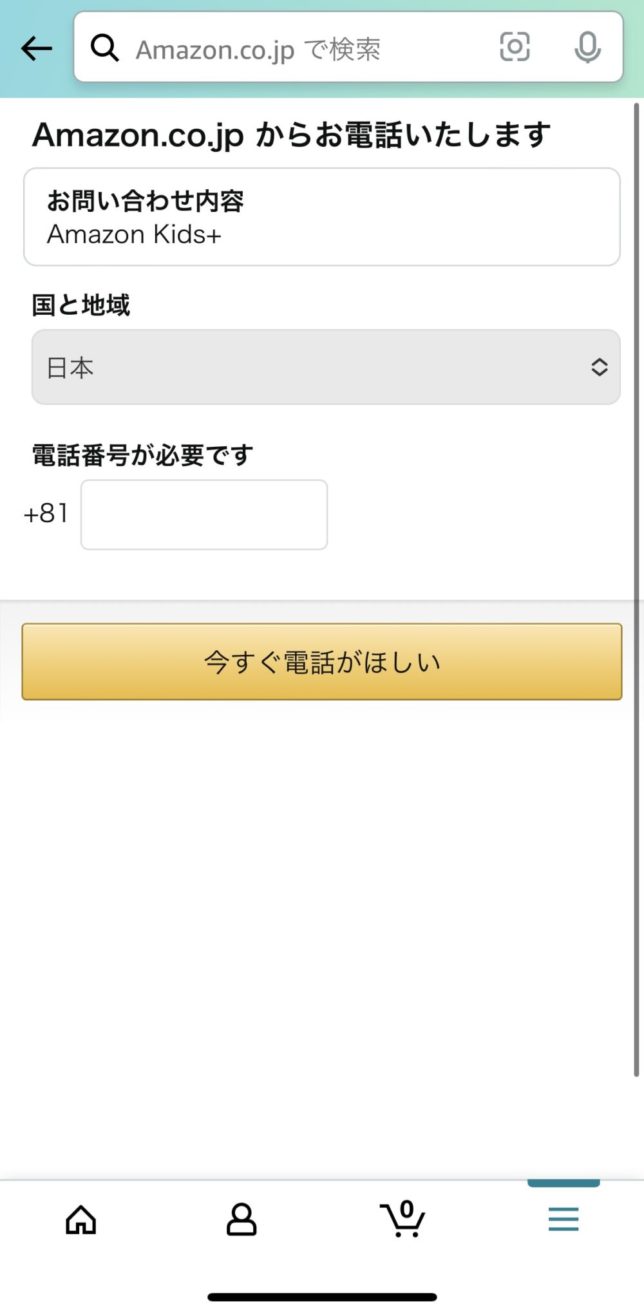
7-2.「今すぐチャットをする」を選んだ場合
「今すぐチャットをする」を選んだ場合
「Amazon Kids+」を解約したいことを伝えます
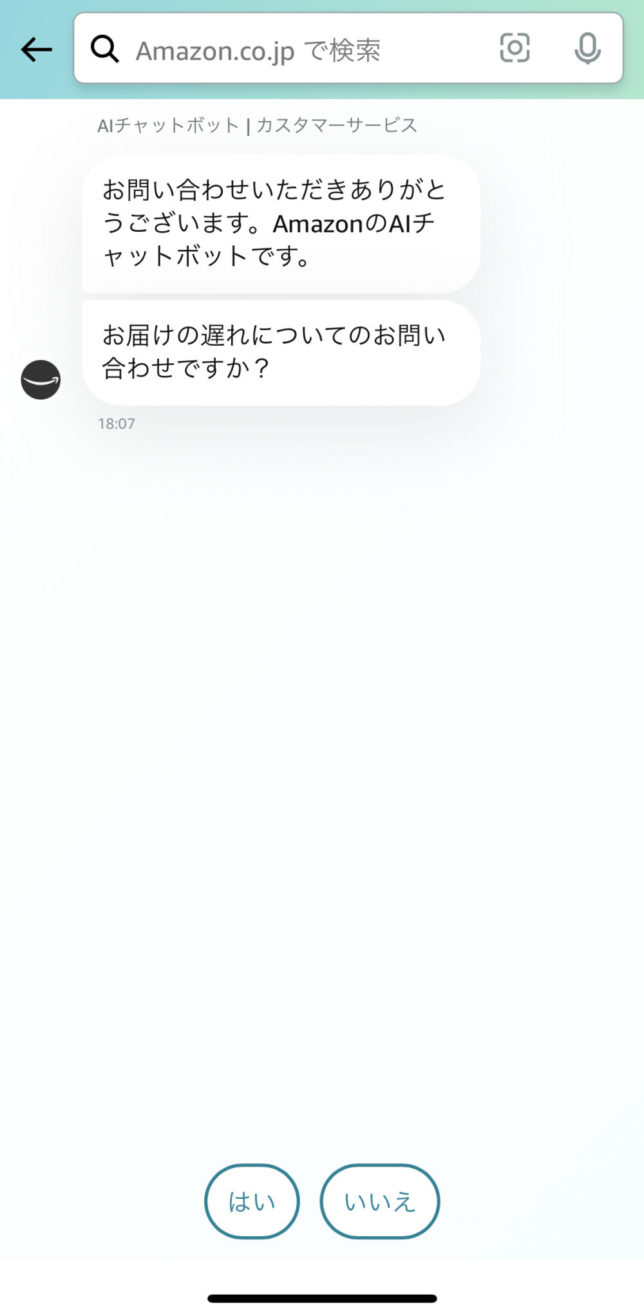
8.こちらの手順で電話にてすぐに解約ができました。
わたしの場合は電話を選択しました。
オペレーターの方はとても対応が良く、
迅速で気持ちの良い方が対応してくれました。
Amazon Kids+に間違えて登録しないようにする方法
AmazonのFireタブレットを
お子様のYouTube用などで購入したと方は
多くいらっしゃるのではないでしょうか?
うちも2台持っています。
Amazonのセール中だと、
3千円台で購入出来ることもありますし、
その他のタブレットより断然価格が安いです。

Fire 7 タブレット (7インチディスプレイ) 16GB
FreeTime Unlimitedを解約をしたものの、
また自分の知らないところで
登録してしまうのではないかと不安になりますよね。
そんな時の回避方法がありました。
機能制限を設定するやり方です。
Fireタブレットの機能制限をする方法
- ウェブの閲覧
- Eメール、連絡先、カレンダーアプリの使用
- 各ストアからの商品購入
- 特定の種類のコンテンツへのアクセス
- Wi-Fi接続
などの機能を制限することができます。
機能制限の設定方法は以下のとおりです。
- 画面を上から下にスワイプし、設定(歯車)をタップします。
- 「機能制限」をタップし、「オン」を選択します。
- パスワード(4文字以上)を入力します。
- 確認のため再度パスワードを入力し、「終了」をタップします
このやり方で、
画面上のアプリをタップした場合でも、
設定したパスワードを入力しないと、
先に進むことが出来ないので安心してお子様にも渡しておけますね!
まとめ
結論から言うと、
Amazonの注文履歴をチェックしつつ、
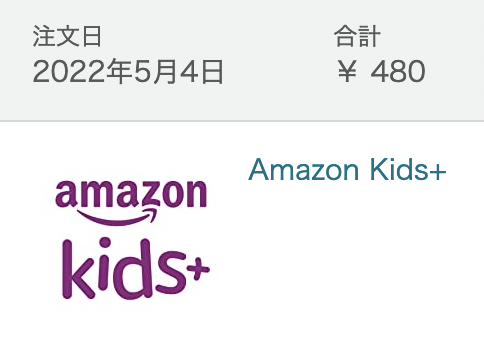
Amazon Kids+ と出てきたら、
何かしらの経緯で登録をしているということになります。
解約するなら、
焦らずに本記事を参考にしていただきたく思います。
登録したままにするのであれば、
Amazon Kids+はとても充実したコンテンツなので、
このまま試してみるのも全然ありだと思います。
それと、Amazonプライムには加入されていますよね?
Amazonプライムって、翌日に配達してくれるだけじゃないのをご存知ですか?
プライム会員になっていれば、他にもお得な特典があるのを知らない人も結構いるのでご紹介します。
こちらを参考にしてください。

